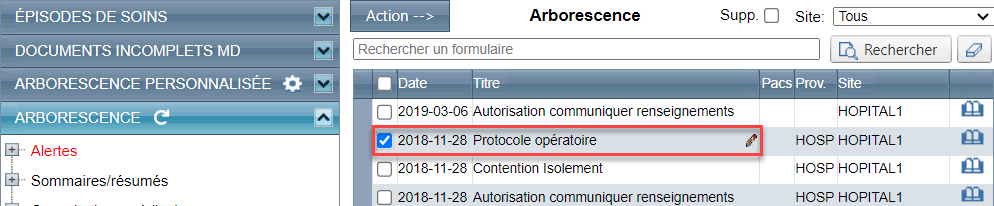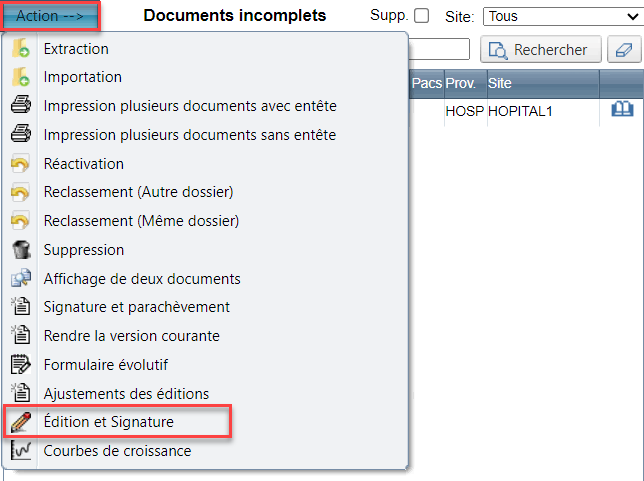DPE – Édition d'un document
Dans Cristal-Net, les documents « parachevables » n'étant pas marqués comme incomplets sont éditables en tout temps. Tout intervenant détenant les droits requis peut ainsi saisir de l’information sur un document ou y apposer sa signature. Lors de l'analyse de dossiers effectuée par l'archiviste médicale, les documents nécessitant du parachèvement (signature, protocole à dicter, etc.) sont marqués comme incomplets. Lorsqu'un document est marqué comme incomplet, l'édition n'est plus possible et certaines procédures doivent être respectées afin que le cycle de parachèvement soit effectué.
Éditer un document avant l'analyse de l'archiviste médicale
Option « Édition et Signature »
En tout temps, un intervenant détenant les droits requis peut éditer un document, directement à partir du Navigateur.
- À partir du menu principal de Cristal-Net, accéder au Navigateur en cliquant sur DPE > Navigateur.
- Accéder au dossier de l'usager.
- Sélectionner le document à éditer.
- Cliquer sur le menu Action et sélectionner l'option Édition et Signature.
- Pour ajouter une zone de texte, cliquer sur le bouton d'édition dans le visualiseur. Pour ajouter une signature, cliquer sur Signer ou Signer et fermer. Pour apposer sa signature, un médecin devra s'authentifier à l'aide de son mot de passe Cristal-Net.
- Enregistrer les modifications.
Éditer un document après l'analyse de l'archiviste médicale
Si un document a été marqué comme incomplet à la suite de l'analyse de dossier par l'archiviste médicale, seul un médecin peut effectué le parachèvement nécessaire. Le document ne pouvant plus être édité, l'option Édition et Signature n'est plus accessible. Le parachèvement par le médecin est possible de deux manières :
- À partir de l'option Signature et parachèvement.
- À partir de la fonctionnalité Documents incomplets MD.
Option « Signature et parachèvement »
- À partir du menu principal de Cristal-Net, accéder au Navigateur en cliquant sur DPE > Navigateur.
- Accéder au dossier de l'usager. Les documents incomplets seront suivis de l'icône
- Sélectionner le document à parachever.
- Cliquer sur le menu Action.
- Sélectionner l'option Signature et parachèvement.
- Pour ajouter une zone de texte, cliquer sur le bouton d'édition dans le visualiseur.
- Pour ajouter une signature, cliquer sur Signer, puis s'authentifier à l'aide du mot de passe Cristal-Net.
 Remarque : Si la fonctionnalité de signatures multiples est activée, cliquer plutôt sur le bouton Signer et fermer. L'enregistrement s'effectuera automatiquement après la signature. Ignorer l'étape 8.
Remarque : Si la fonctionnalité de signatures multiples est activée, cliquer plutôt sur le bouton Signer et fermer. L'enregistrement s'effectuera automatiquement après la signature. Ignorer l'étape 8. - Sélectionner l'option désirée.
Fait : Enregistre les tâches effectuées et dirige le document à l’archiviste médicale pour validation.
Refuser : Ouvre une fenêtre permettant au médecin de justifier la raison de son refus de compléter ce document.
Fermer : Ferme la fenêtre sans enregistrer les modifications.
Fonctionnalité « Documents incomplets MD »
À partir du menu principal de Cristal-Net, cliquer sur DPE > Documents incomplets MD.
Pour en savoir davantage, consulter la page sur l'édition et la signature de documents incomplets par le médecin.